🎨 디자인 비전공자가 직접 써본 피그마 AI 혁신적인 기능 5가지
디자이너가 아닌 저도 UX 구성안을 직접 만져볼 수 있을까 싶어 소문이 무성한 피그마 AI를 써봤습니다.
이렇게 인공지능이 디자인 프로세스에 깊숙이 들어오면서, 말로만 듣던 "텍스트만 입력하면 UI가 자동으로 생성된다"는 말을 실감하는 계기가 되었습니다. 이제는 누구나 쉽고 빠르게 전문적인 디자인을 만들 수 있는, 디자인 업계에 혁신의 바람이 불고 있다는 것을 자신있게 말씀드릴 수 있을 것 같습니다. 여러분, 그 중심에 피그마 AI가 있습니다.
오늘은 2025년 현재 가장 주목받고 있는 피그마 AI, 제 기준으로 효과적이었던 기능 5가지 위주로 소개해 보겠습니다.
📑 목차

피그마 AI란 무엇인가?
피그마 AI는 클라우드 기반 디자인 협업 툴인 Figma에 통합된 인공지능 기능입니다.
2024년 Config 행사에서 발표된 이후 ‘Make Designs(현재 First Draft)’, ‘Rename Layers with AI’, ‘Background Removal’ 등 AI 기반 디자인 기능을 확대해 왔습니다. 웹 기반 협업 툴인 Figma에 인공지능을 더해 디자인 생산성을 크게 끌어올리는 것이 핵심입니다.
🎯 피그마 AI의 핵심 특징
- Text-to-UI: 간단한 텍스트 설명만으로 UI 디자인 자동 생성
- 실시간 협업: 여러 사용자가 동시에 AI 기능 활용 가능
- 무료 베타: 현재 베타 버전으로 무료 제공 (사용 제한 있음)
- 프로토타이핑 자동화: 디자인부터 인터랙션까지 원스톱 제작
- 텍스트 요약기능: 긴 설명을 자동으로 줄여주며 블로그 썸네일용 텍스트 제작시 유용
피그마 AI는 단순한 디자인 도구를 넘어, 디자인 프로세스 자체를 혁신하는 도구로 평가받고 있습니다.
저는 특히 AI가 구성요소 위치를 추천해주는 자동정렬(Auto Layout)도 매우 유용한 기능으로, 추천드립니다. 나중에 배너 구조까지 자동화되는 걸 보고 놀랐습니다.
2-1. 피그마 가입 방법과 기본 설정
📝 피그마 계정 생성하기
1단계: 피그마 공식 사이트 접속
- Figma 공식 사이트 접속
- 우상단 "Get started for free" 클릭
2단계: 계정 정보 입력
- 이메일 주소 입력(구글계정연동)
- 비밀번호 설정 (8자 이상, 대소문자 및 숫자 포함 권장)
- 이름 및 사용 목적 선택
3단계: 이메일 인증
- 가입한 이메일로 전송된 인증 메일 확인
- "Verify email address" 클릭
4단계: 프로필 설정
- 프로필 사진 업로드 (선택사항)
- 팀 또는 개인 사용 선택
- 사용 경험 수준 선택
🚀 피그마 AI 사용방법
- First Draft(텍스트 프롬프트 기반 디자인):
1) 툴바 AI 메뉴 → First Draft 선택
2) 텍스트 입력 → ‘Make It’ 클릭 → 자동 생성된 초안 확인
- Rename Layers with AI:
- 레이어 선택 후 ‘Rename Layers’ 클릭
- Background Removal:
- 이미지 레이어 선택 → ‘Remove Background’ 클릭
- Prototype with AI:
- 프레임 선택 → ‘Prototype with AI’ 클릭 → 인터랙션 자동 생성
🔧 AI 기능 활성화 방법
- 플랜 확인: 유료 플랜 사용자만 AI 기능 이용 가능
- 베타 참여: Settings → Beta features → Figma AI 활성화
- 권한 설정: 팀 멤버들과 AI 기능 공유 설정
2-2. 피그마 AI 주요 기능 소개
🎨 Figma Make (2025년 최신 기능)
2025년 CONFIG에서 공개된 Figma Make는 피그마 AI의 집대성입니다:
- 프롬프트 기반 디자인: "모바일 앱 로그인 화면 만들어줘"
- 실시간 코드 생성: 디자인을 즉시 HTML/CSS로 변환
- 인터랙션 자동화: 버튼 클릭, 페이지 전환 등 자동 설정
🔍 커뮤니티 자산 검색
AI가 피그마 커뮤니티의 방대한 디자인 리소스를 검색해 적합한 요소를 추천합니다:
- 스마트 검색: "미니멀한 버튼 스타일" 같은 자연어 검색
- 자동 적용: 찾은 요소를 현재 디자인에 바로 적용
- 라이선스 확인: 상업적 사용 가능 여부 자동 체크
📸 이미지 해상도 향상
저해상도 이미지를 고해상도로 자동 업스케일링:
- AI 업스케일: 최대 4배까지 해상도 향상
- 품질 보존: 원본 이미지의 디테일 유지
- 배치 처리: 여러 이미지 동시 처리 가능
▶ 1. 자동 정렬(Auto Layout)
- 3레벨 메뉴 버튼 5개 배치를 시도했는데, AI가 자동으로 균형잡힌 레이아웃을 제안했습니다.
- 내 팁: 버튼 텍스트 길이 동일하게 하고 Apply하는 게 핵심이에요.
▶ 2. 텍스트 요약 기능
- 블로그 썸네일 문구 길이 조절할 때 유용했어요.
- 내 프롬프트: "Write 5–7 word summary for blog thumbnail."

2-3. 피그마 MCP 구성 방법
MCP(Model Context Protocol)는 피그마를 다른 AI 도구와 연결하는 프로토콜입니다.
🛠️ Cursor IDE와 연동하기
사전 준비사항:
- Node.js 및 Bun 런타임 설치
- Cursor IDE 설치
- Figma API 토큰 발급
1단계: API 토큰 생성
# Figma 계정 → Settings → Personal Access Tokens
# "Generate new token" 클릭 후 토큰 복사2단계: MCP 서버 설치
# 터미널에서 실행
curl -fsSL https://bun.sh/install | bash
bun setup
npx figma-developer-mcp --figma-api-key=YOUR_TOKEN_HERE3단계: Cursor IDE 설정
{
"mcpServers": {
"TalkToFigma": {
"command": "bunx",
"args": ["cursor-talk-to-figma-mcp"]
}
}
}4단계: 연결 확인
- Cursor에서 "Talk to Figma" 플러그인 설치
- 채널 코드로 연결 확인
- 테스트 명령어로 동작 확인
💡 MCP 활용 예시
# AI에게 피그마 디자인 요청
"피그마에서 회원가입 폼을 만들어줘"
# 기존 디자인 수정 요청
"버튼 색상을 파란색으로 변경해줘"
# 프로토타입 생성 요청
"로그인 플로우 프로토타입을 만들어줘"2-4. 다른 AI 디자인 도구와의 차이점
🆚 피그마 AI vs 기타 AI 도구
| 구분 | 피그마 AI | Adobe Firefly | Canva AI | Midjourney |
|---|---|---|---|---|
| 주요 용도 | UI/UX 디자인 | 창작 이미지 | 마케팅 소재 | 아트워크 |
| 협업 기능 | ⭐⭐⭐⭐⭐ | ⭐⭐⭐ | ⭐⭐⭐ | ⭐⭐ |
| 코드 생성 | ⭐⭐⭐⭐⭐ | ⭐ | ⭐ | ❌ |
| 프로토타이핑 | ⭐⭐⭐⭐⭐ | ⭐⭐ | ⭐⭐ | ❌ |
| 가격 | 베타 무료 | 유료 | 프리미엄 | 유료 |
🎯 피그마 AI만의 독특한 장점
- 개발자 친화적: 디자인을 바로 코드로 변환
- 실시간 협업: 팀 전체가 동시에 AI 기능 활용
- 생태계 통합: 기존 피그마 플러그인과 완벽 호환
- 프로토타이핑: 디자인부터 인터랙션까지 일괄 처리
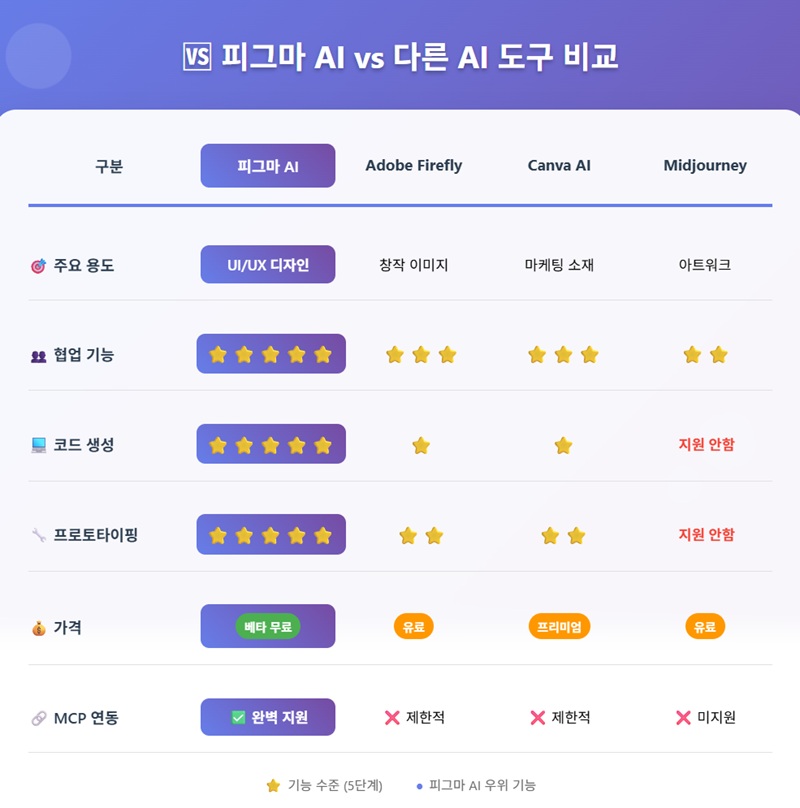
결론
피그마 AI는 디자인 업계의 게임 체인저입니다. Figma AI는 디자인 워크플로우에 인공지능을 접목해 아이디어 구상부터 프로토타입 제작, 레이어 정리까지 다양한 작업을 자동화해 줍니다. 다만 명령어를 꼭 직접 입력해야 한다는 사실, 기억하셔야 합니다.
단순히 이미지를 생성하는 것을 넘어, 전체 디자인 워크플로우를 혁신하고 있습니다.
🌟 핵심 인사이트
- 접근성 향상: 비전문가도 전문적인 UI/UX 디자인 가능
- 생산성 극대화: 기존 대비 3-5배 빠른 디자인 제작
- 협업 혁신: AI와 인간이 실시간으로 협업하는 새로운 패러다임
- 미래 대비: MCP를 통한 다양한 AI 도구 연동 가능성
⚠️ 고려사항
- 베타 서비스: 아직 완성도가 100%는 아님
- 유료화 예정: 향후 유료 서비스로 전환 예정
- 학습 곡선: MCP 설정 등 기술적 이해 필요
- 저작권 이슈: AI 생성 콘텐츠의 법적 지위 불분명
🚀 다음 단계
- 지금 시작하기: 베타 기간 동안 무료로 체험
- 커뮤니티 참여: 피그마 사용자 그룹에서 정보 공유
- 지속적 학습: AI 기술 발전에 맞춰 스킬 업데이트
- 실험 정신: 새로운 기능을 두려워하지 말고 도전
디자인의 미래는 이미 시작되었습니다. 피그마 AI와 함께 그 미래를 만들어나가시길 바랍니다! 🎨✨
마무리
피그마 AI는 이제 시작입니다. 2025년 현재 베타 버전임에도 불구하고 이미 많은 디자이너들의 작업 방식을 바꾸고 있습니다.
특히 Figma Make와 MCP 연동은 디자인과 개발의 경계를 허물고 있습니다. 디자이너가 코드를 몰라도 개발자와 소통할 수 있고, 개발자는 디자인 툴을 직접 조작할 수 있게 되었습니다.
유투브로만 봤을 때는 그냥 편해 보였는데 직접 사용해보니 '비전공자도 디자인할 수 있게 해주는 도구'라는 말이 실감났습니다. 다만, 자동으로 되지는 않으니 내가 반복 사용하면서 어느 정도 기술 습득을 한 상태가 되어야 누군가에게 유용한 도구가 될 것 같습니다.
Figma AI는 단순 기능이 아니라 비전공자가 직접 UX 요소를 만들 수 있게 돕는 도구더군요.
기본 디자인이 목표라면 3~4만원짜리 디자이너 고용보다 더 효율적일 수 있습니다.
참고 링크:
'생성형 인공지능 AI 소개' 카테고리의 다른 글
| 레플릿(Replit) Agent 활용, AI 홈페이지 제작 가이드 (11) | 2025.06.22 |
|---|---|
| 업무 효율을 혁신하는 감마(Gamma AI): PPT 제작을 위한 최고의 AI 도구 (12) | 2025.06.12 |
| 개발자를 위한 AI 혁신! 커서 AI -설치부터 활용까지 (0) | 2025.06.08 |
| 딥시크 R2 출시예정! 가입방법부터 활용사례, R1과의 차이점 한눈에 정리 (10) | 2025.06.06 |
| 냅킨(Napkin AI): 텍스트를 시각적 아이디어로 변환하는 혁신적인 AI 도구 (8) | 2025.06.03 |




댓글